nas Dokumenty Word można dowolnie dostosowywać, a w tym przypadku zrobimy to dodając konspekt do naszego dokumentu.
Jak dodać obramowania stron w programie Word i je zmienić
Będzie to zależeć od wersji programu Word, którą zainstalowaliśmy lub używamy na naszym komputerze. Chociaż najbardziej normalne jest to, że pożądaną opcją jest „Projekt> Obramowanie stron”
To jedna z ostatnich dostępnych opcji na tej zakładce. Gdy ją znajdziemy, klikniemy tę opcję i rozpocznie się nowa strona.
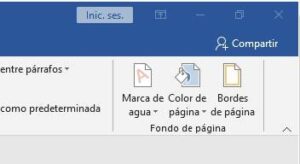
Gdy go otworzymy, pojawi się okno takie jak to pokazane w poniższym przykładzie.
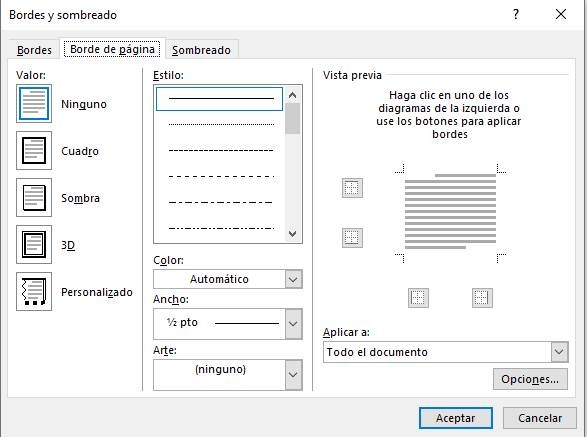
W tym oknie możemy zobaczyć różne dostępne możliwości i kombinacje.
Na przykład możemy wziąć gotowe wartości, które przechodzą do różnych opcji i może się okazać, że jedna z nich nas przekonuje i nie musimy już wprowadzać zmian.
W takim przypadku wybierzemy opcję „Kwadrat” bez modyfikowania żadnej wartości, aby zobaczyć, jak będzie wyglądać w dokumencie.
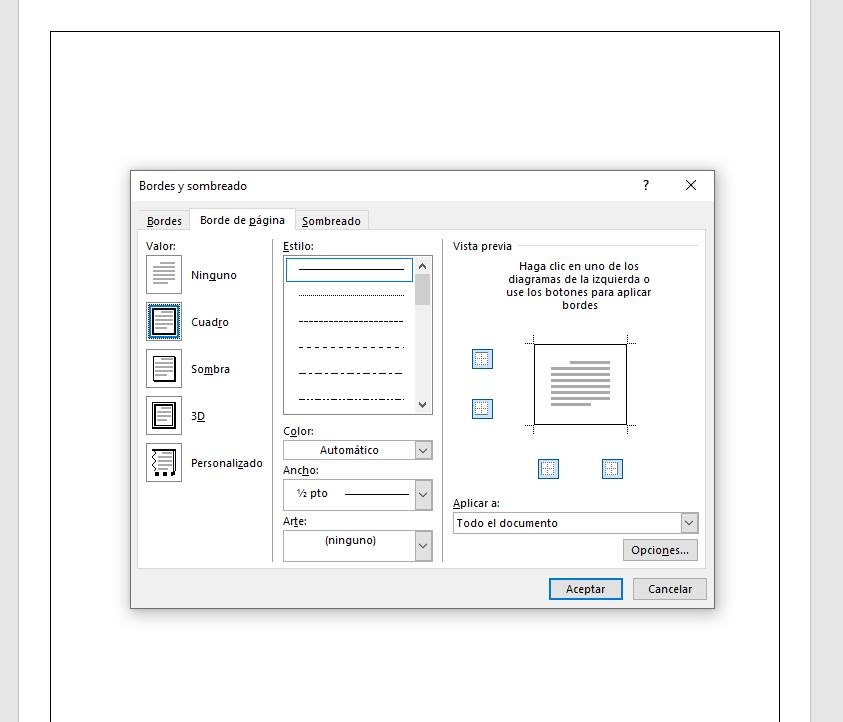
Czym są style Worda i jak je zmienić
Style pozwalają nam zobaczyć te granice na różne sposoby ( przerywane, rozproszone linie … ). Istnieje wiele różnych stylów, z których niektóre są zupełnie inne i są ułożone w kolejności zmieniającej się od jednego do drugiego.
Aby zmienić style wybierz „Cena”, czyli w tym przypadku „Kwadrat” i rodzaj stylu jaki chcemy. Możemy podejrzeć, jak to będzie wyglądać przed zastosowaniem zmian w polu po prawej stronie, gdzie jest napisane „ Badania »
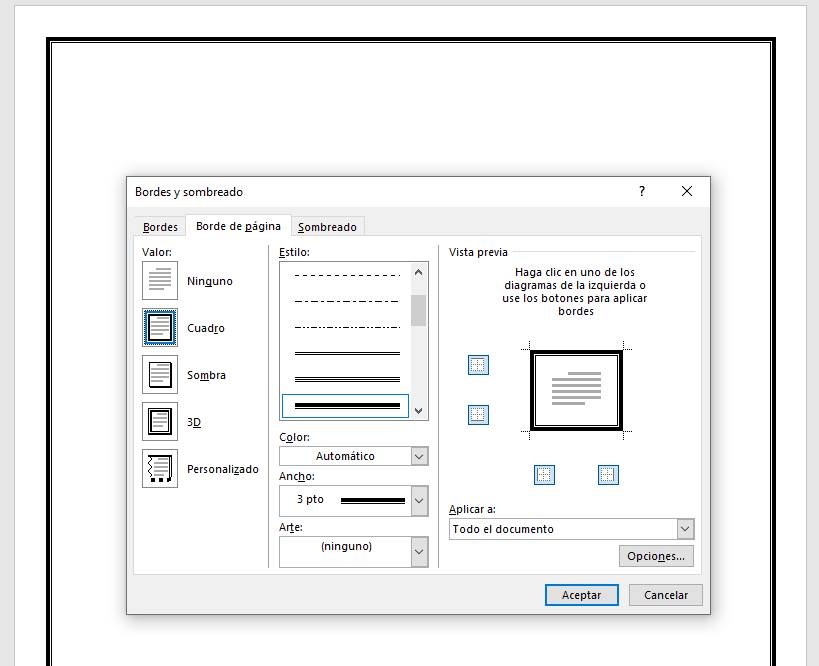
Jak pokazano na powyższym obrazku, kontur zmienił się na inny, ale zachowuje pierwotną wartość.
Kolor, szerokość obramowania i rodzaj sztuki
Dwie pierwsze opcje określają parametry wybranego wcześniej typu stylu.
Z kolor, możemy zmienić kolor obramowania na dowolny kolor, który mamy na karcie kolorów lub nawet wybrać go z palety kolorów.
Rozporządzenie szerokość możemy zmień grubość naszego konturu, a wraz z nim mniej lub bardziej podkreśl arkusz. Istnieje 5 opcji pomiędzy opcjami typu szerokości.
Z Sztuka, odwołujemy się do kształtu lub wzoru, w jakim chcemy zmienić nasze ostrze. Istnieje wiele kształtów, stylów i wzorów, na które możesz się przełączyć.
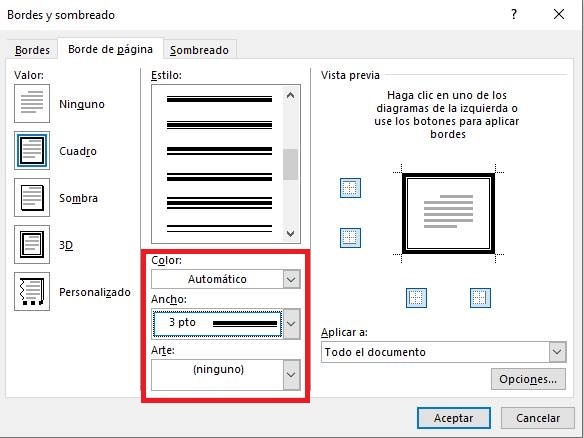
Dodaj lub usuń górne i boczne obramowania
Możemy dostosować obramowania strony, usuwając lub dodając je na górze, na dole i po bokach. Dzięki temu będziemy mogli zmienić estetykę, a nie tylko wyróżnić stronę.
Jak wspomnieliśmy wcześniej, możemy zobaczyć, jak by to wyglądało, dzięki podglądowi, dostępnemu w tym samym polu, co poprzednia opcja.
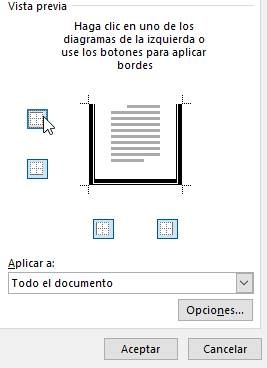
Na koniec warto wspomnieć, że możesz dostosować wszystkie te ustawienia stylu dla stron w jednej sekcji, dla pierwszej strony sekcji lub dla wszystkich stron z wyjątkiem pierwszej.
Dzięki temu możemy spersonalizować nasze dokumenty w prosty sposób i dość atrakcyjny dla czytających je użytkowników. Jeśli stworzyliśmy konfigurację stylu, która dotyczy innych dokumentów, możemy w pustym dokumencie Zapisać jako szablon i użyj go ponownie.